手机液态胶摄像头使用方法是什么?使用效果如何?
7
2025-04-17
随着网络技术的日益进步,无线路由器已成为家庭和企业不可或缺的设备。腾达作为网络设备知名品牌,其免驱动路由器因其安装方便、配置简单而受到许多用户的欢迎。本文将详细介绍腾达免驱动路由器的使用方法和设置步骤,确保即使是初次接触网络设备的用户也能顺利完成设置。
免驱动路由器,顾名思义,是指用户无需安装任何额外驱动程序即可连接和使用的路由器。这类路由器简化了安装过程,用户只需通过简单的设置即可上网。

第一步:硬件连接
在开始设置之前,确保您的腾达免驱动路由器已经正确连接到电源,并将网线一头插入路由器的WAN口,另一头连接到调制解调器或直接连接到宽带上网接口。若要为其他设备提供无线网络,则需要将网线连接到LAN口。
第二步:连接无线网络
1.开启无线功能:确保路由器的无线功能已经开启。大多数腾达路由器的无线开关位于路由器的侧面或背面。
2.连接无线网络:打开您的手机或电脑的无线网络设置,找到名为“Tenda_XXXX”(XXXX为随机字符)的无线网络名称,点击连接。
第三步:访问路由器管理界面
在连接无线网络后,需要进入路由器的管理界面进行设置。通常情况下,打开网页浏览器,在地址栏输入“192.168.0.1”或“tendawifi.com”(根据路由器型号可能有所不同)并回车。
第四步:设置网络
1.登录管理界面:首次访问可能会要求设置管理员密码,按照提示设置即可。
2.选择上网方式:按照向导提示选择上网类型,如PPPoE、动态IP或静态IP等。
3.输入宽带账号密码:如果选择PPPoE上网方式,需要输入您的宽带账号和密码。
4.无线设置:设置无线网络的名称(SSID)和密码,以确保网络安全。
第五步:保存设置并测试
完成以上设置后,点击“保存”或“应用”按钮,等待路由器重启。之后,您可以用无线网络名称和密码连接网络,尝试上网以确认设置成功。
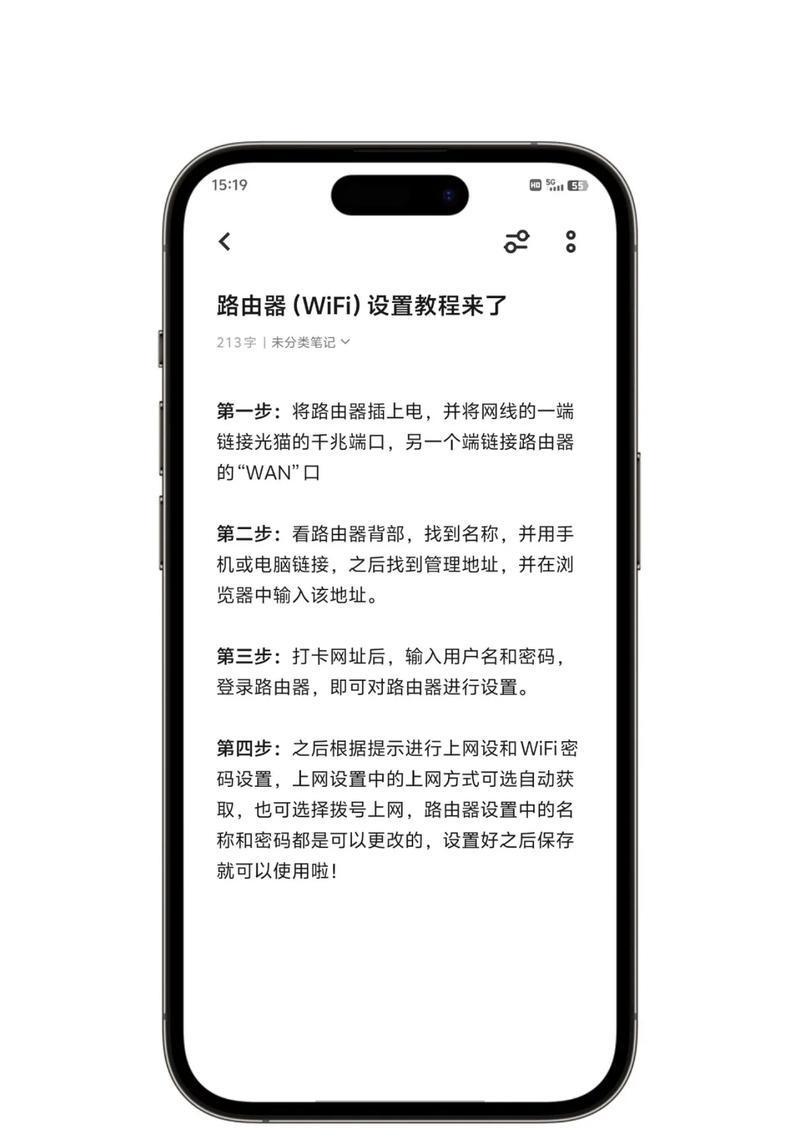
对于熟悉网络设备的用户来说,腾达免驱动路由器的设置步骤并不复杂。即便对于初学者,只要按照本文的步骤操作,也会发现其设置过程简单明了。腾达免驱动路由器通过友好的用户界面和简洁的操作流程,极大地降低了用户的使用门槛。
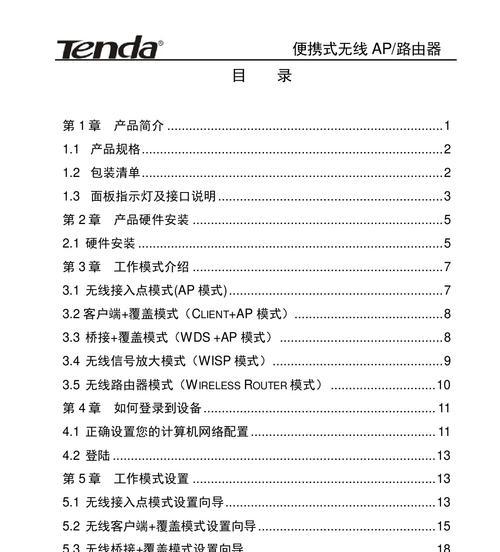
路由器位置选择:为了获得最佳的无线覆盖效果,将路由器放置在家中中央位置,远离金属物体和电器干扰。
定期更新固件:定期访问腾达官网检查路由器固件更新,以获取最新的功能和安全性提升。
网络安全性:定期更换无线网络密码,并开启防火墙功能,确保网络安全不受威胁。
腾达免驱动路由器的使用方法和设置步骤具有高度的用户友好性,无论是对于家庭用户还是小型办公环境,都能提供方便快捷的网络接入服务。通过本文的指导,相信您能够轻松掌握设置技巧,享受稳定、安全的网络连接体验。
版权声明:本文内容由互联网用户自发贡献,该文观点仅代表作者本人。本站仅提供信息存储空间服务,不拥有所有权,不承担相关法律责任。如发现本站有涉嫌抄袭侵权/违法违规的内容, 请发送邮件至 3561739510@qq.com 举报,一经查实,本站将立刻删除。